[Correção] Não consigo encontrar o iTunes no MacOS Catalina
A Apple substituiu a necessidade do iTunes pelo MacOS Catalina. Há um novo aplicativo no iTunes MacOS Catalina chamado música, que é muito semelhante ao iTunes. Agora, você pode transmitir o Apple Music, podcasts, áudios e vídeos através do Catalina. Ele também permite que você gerencie sua biblioteca de música local e faça novas compras digitais na loja do iTunes.
Você está procurando o iTunes no MacOS Catalina?
Em caso afirmativo, com o macOS Catalina, você pode encontrar a biblioteca de mídia do iTunes no aplicativo Apple Music, no aplicativo Apple TV e no aplicativo Podcasts.

O MacOS Catalina é um ótimo substituto para o iTunes, mas contém todo o conteúdo do iTunes em seus vários aplicativos.
Neste artigo, discutiremos os recursos do MacOS Catalina e ajudaremos você a encontrar o iTunes no MacOS Catalina.
Dê uma olhada!
Parte 1: Quais são as atualizações no MacOS Catalina?
Em 7 de outubro de 2019, a Apple lançou publicamente seu novo macOS Catalina, que é um dos grandes substitutos do iTunes. Além disso, a primeira versão do Catalina é o Catalina 10.15, e agora a versão mais recente é o Catalina 10.15.7, que possui alguns recursos atualizados em comparação com a versão mais antiga.
As atualizações do macOS Catalina ajudam a melhorar a estabilidade, a compatibilidade e o desempenho do seu Mac e são melhores para todos os usuários do Catalina. Para ter essas atualizações no seu iTunes, você precisa ir ao menu de preferências do sistema e clicar em atualização de software.
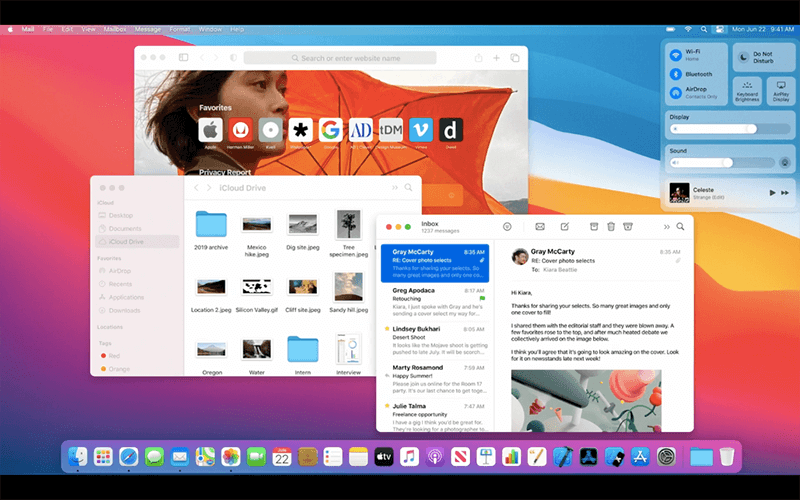
Descubra o que há na atualização mais recente do macOS Catalina
- Ele pode resolver os problemas em que o macOS não pode se conectar automaticamente às redes Wi-Fi
- Ajuda a proteger o problema que pode impedir a sincronização de arquivos por meio do iCloud Drive
- Ele pode encontrar o problema no gráfico do iMac com Radeon Pro 5700 XT.
1.1 Recursos do macOS Catalina
O MacOS Catalina oferece muitos recursos que são muito úteis para todos os usuários de iOS e Mac. A música do macOS Catalina oferece ótimas opções para ouvir e instalar a música do seu gosto.
- Disponibilidade de aplicativos iOS no macOS
Com o macOS Catalina, os desenvolvedores podem portar seus aplicativos iOS para o Catalina por meio do Mac Catalina. É muito conveniente de usar, pois o Catalyst permite portar os aplicativos de uma plataforma para outra em minutos.

Antes de experimentar o mesmo em seu telefone, você precisa ter o Mac Catalina 10.15.
- Encontre seu Mac perdido, acordado ou dormindo
Agora, com o iTunes no macOS Catalina, é fácil encontrar um Mac perdido ou roubado, mesmo quando a máquina está no modo de suspensão. Além disso, ele pode enviar sinais Bluetooth de baixa energia do que qualquer outro dispositivo da Apple.
Além disso, todos os dados disponíveis são criptografados e seguros para que nenhum outro dispositivo tenha acesso ao local. A melhor parte é que ele usa dados mínimos e energia da bateria.
- Novos aplicativos de entretenimento
Você receberá três novos aplicativos de entretenimento que são Apple Music, Apple Podcasts e Apple TV no macOS Catalina. Com a música da Apple no macOS Catalina, você pode descobrir e curtir facilmente músicas, programas de TV e podcasts de sua escolha.
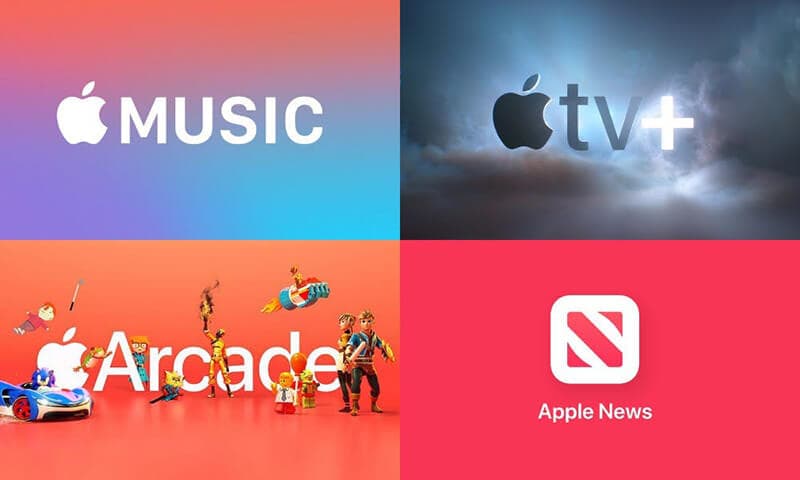
O novo aplicativo Apple Music Catalina é rápido e possui mais de 60 milhões de músicas, listas de reprodução e videoclipes. Você pode acessar toda a sua biblioteca de músicas e também comprar músicas na loja do iTunes.
- Tempo de tela para consumo inteligente do Mac
Ele traz um novo recurso de tempo de tela na opção de configuração. Além disso, é como a versão iOS e permite que o usuário saiba quanto tempo você gasta no aplicativo do Mac.
Você também pode definir um tempo de inatividade para seu conforto para calcular o tempo de uso e os limites de comunicação para ter controle total do fluxo do seu Mac. A melhor parte é que é perfeito para o controle dos pais.
- Sem mexer nos seus dados
Se o seu Mac roda no Catalina, você pode ter certeza da segurança de todos os seus dados. Isso ocorre porque nenhum aplicativo pode ter acesso aos seus arquivos, incluindo o iCloud.
- Reduz o risco de danos ao macOS
O macOS tem vários recursos que ajudam a proteger seu Mac e suas informações pessoais contra malware. Como as extensões do sistema de ritmo de seus usuários e o kit de driver são executados separadamente do Catalina, o que significa que o macOS não é afetado por nenhum mau funcionamento.
- Safári
No macOS Catalina, há uma nova página de inicialização no Safari que permite procurar seus sites favoritos que você visita regularmente. Além disso, a Siri também sugere conteúdo como histórico de navegação em seus sites, conteúdo da sua lista de leitura, abas do iCloud, favoritos e os links que você recebe nos aplicativos de mensagens.
- Imagem rápida na imagem
É uma das mais recentes adições nos últimos anos que permitem vídeo em Picture in Picture. Além disso, você pode flutuar as imagens acima de todas as outras janelas no Mac.
No Safari, se o vídeo estiver sendo reproduzido, você tem a opção de clicar e pressionar o ícone de áudio por uma fração de segundo na Smart Bar e depois clicar em Enter Picture in Picture.
Anteriormente, você precisava usar um mercado de livros para fazer o mesmo, mas agora você pode fazer isso diretamente no Safari.
- Cinema em casa finalmente
Pela primeira vez, o Mac permite que você tenha acesso às versões 4K HDR de programas de TV populares e filmes. Isso é cortesia do novo aplicativo Apple TV, mas também tem alguns limites.
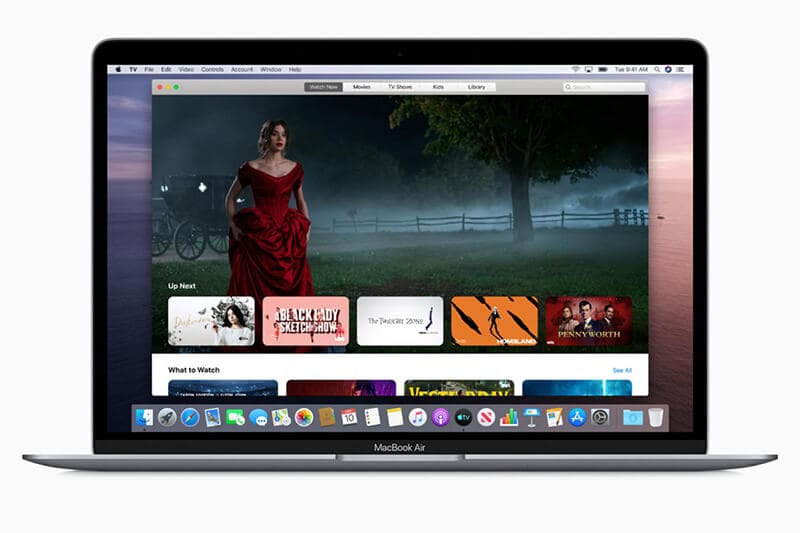
Todos os Macs lançados em 2022 ou posteriores são capazes de reproduzir os vídeos no formato Dolby Vision.
Parte 2: Onde está Meu iTunes no macOS Catalina?
No macOS 10.14 e nas versões anteriores, o iTunes é o aplicativo onde todas as suas mídias estão disponíveis, incluindo vídeos caseiros, programas de TV, músicas etc. Além disso, o iTunes pode ajudá-lo a sincronizar seu iPhone, iPad e iPod. Ele também permite que você faça backup do seu dispositivo iOS.
No macOS Catalina, existem três aplicativos dedicados para você no Mac. Os aplicativos incluem Apple TV, Apple Music e podcasts da Apple.
Ao abrir o Apple Music no macOS Catalina, você não verá o link do iTunes. Isso ocorre porque todos os dados ou conteúdos disponíveis em sua biblioteca do iTunes são transferidos para esses aplicativos.
Você não precisa se preocupar com os dados do iTunes, pois eles estão disponíveis no macOS Catalina Apple music ou no macOS Catalina Apple TV.
Maneiras de encontrar o iTunes no MacOS Catalina
O aplicativo iTunes para Mac oficialmente não existe mais com o lançamento do macOS Catalina. A atual iTunes Store é um aplicativo independente para todos os iOS e iPad. Portanto, pode ser um pouco confuso encontrar o iTunes no macOS Catalina.
A seguir estão as etapas para encontrar o iTunes no MacOS Catalina
- Antes de tudo, você precisa abrir o aplicativo Música no seu Mac
- Em seguida, clique na música na barra de menus e escolha as preferências
- Agora, aba, pressione ‘Mostrar: iTunes Store’ e pressione próximo.
- Agora você pode ver a iTunes Store na barra lateral esquerda do macOS Catalina
Parte 3: Posso transferir dados para o MacOS Catalina sem o iTunes?
Sim, claro!
Você pode transferir todas as suas músicas, vídeos, áudios e outros dados favoritos para o macOS Catalina com DrFoneTool-Phone Manager (iOS).
DrFoneTool – Phone manager iOS torna a transferência de dados entre dispositivos iOS e Windows ou Mac muito fácil. Ele quebra as restrições do iTunes e permite transferir músicas entre dispositivos iOS e Mac facilmente.
Com esta ferramenta incrível, você também pode transferir fotos, vídeos, contatos, SMS, documentos, etc., um a um ou em massa. A melhor parte é que você não precisa instalar o iTunes para transferência.
Além disso, DrFoneTool permite que você edite e gerencie sua lista de reprodução sem a necessidade do iTunes.
Como transferir dados sem o iTunes?
Para transferir dados ou músicas sem o iTunes, você precisa instalar o DrFoneTool – Phone Manager (iOS) no seu dispositivo. Siga as etapas a seguir para usar o DrFoneTool para transferir arquivos sem o iTunes.
Passo 1: Instale o DrFoneTool no seu sistema

Instale e inicie o DrFoneTool em seu sistema a partir do site oficial.
Etapa 2: conecte seu dispositivo iOS ao sistema

Depois disso, conecte seu dispositivo iOS ao sistema e selecione DrFoneTool – Phone Manager (iOS). A ferramenta reconhecerá seu dispositivo e o exibirá na janela principal.
Etapa 3: transferir arquivos de mídia ou outros arquivos
Depois que o dispositivo iOS for conectado, clique em Transferir mídia do dispositivo para o iTunes ou o dispositivo iOS na janela principal.
Etapa 4: verifique os arquivos

Depois disso, clique em iniciar verificação. Isso verificará todos os arquivos de mídia ou arquivos desejados que você deseja transferir do sistema do dispositivo iOS.
Etapa 5: selecione os arquivos para transferir

Na lista de verificação, selecione os arquivos que deseja transferir do PC para o dispositivo iOS ou do dispositivo iOS para o Mac.
Etapa 6: Exportar arquivos do computador para o dispositivo iOS ou iTunes
Agora, clique na transferência; isso transferirá instantaneamente os arquivos de mídia de transferência para o dispositivo.
Conclusão
Esperamos que você obtenha uma resposta à sua pergunta sobre onde encontrar o iTunes no macOS Catalina. Agora, você pode transferir facilmente seus arquivos de mídia de um dispositivo iOS para outro com a ajuda do DrFoneTool – Phone manager (iOS). O iTunes para macOS Catalina também pode ser transferido com a ajuda do DrFoneTool.
Artigos Mais Recentes